Sử dụng TeamViewer QuickSupport để kết nối và điều khiển iPhone, iPad từ xa
Với ứng dụng TeamViewer QuickSupport, người dùng iPhone và iPad có thể dễ dàng kết nối và điều khiển các thiết bị iOS khác từ xa. Nếu bạn đang sử dụng một chiếc iPhone, chỉ cần kết nối và điều khiển thiết bị iOS khác, như iPad, ngay lập tức. Trong bài viết này, chúng tôi sẽ hướng dẫn chi tiết cách sử dụng TeamViewer QuickSupport để kết nối giữa các thiết bị iOS.

Hiện nay, chúng ta đã có thể sử dụng các ứng dụng điều khiển máy tính từ xa trên Android để theo dõi công việc hoặc xử lý sự cố trên máy tính ngay lập tức. Tuy nhiên, làm sao để chọn được ứng dụng tốt nhất cho việc này? Danh sách các ứng dụng điều khiển máy tính từ xa tốt nhất trên Android sẽ giúp bạn tìm ra câu trả lời.
Sử dụng TeamViewer QuickSupport để kết nối và điều khiển iPhone, iPad từ xa
Để kết nối giữa hai thiết bị iOS, bạn có thể thực hiện theo các bước đơn giản dưới đây:
Điều kiện cần thiết để kết nối thành công là bạn phải cài đặt đầy đủ hai ứng dụng sau trên hai thiết bị iOS:
1. TeamViewer: Thiết bị điều khiển cần cài đặt ứng dụng này để có thể thực hiện thao tác điều khiển từ xa.
2. TeamViewer QuickSupport: Thiết bị nhận điều khiển cần cài đặt ứng dụng này để tiếp nhận và phản hồi các yêu cầu điều khiển từ thiết bị đã cài ứng dụng TeamViewer.
- Tải TeamViewer QuickSupport cho iOS: TeamViewer QuickSupport cho iPhone
- Tải TeamViewer QuickSupport: TeamViewer QuickSupport cho Android
Các bước điều khiển từ xa bạn thực hiện như sau:
Bước 1: Mở ứng dụng TeamViewer QuickSupport trên iPhone mà bạn muốn nhận điều khiển. Sau đó, hãy chú ý đến mục ID của bạn và gửi mã này cho thiết bị điều khiển.
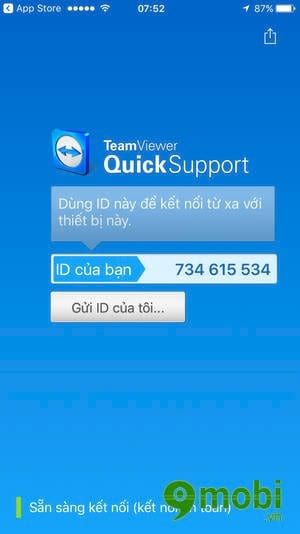
Bước 2: Mở ứng dụng TeamViewer trên điện thoại iPhone điều khiển, nhập ID của thiết bị nhận điều khiển từ bước 1 vào, sau đó nhấn Điều khiển từ xa và đợi kết nối thành công.

Bước 3: Khi kết nối thành công, trên thiết bị nhận điều khiển sẽ xuất hiện thông báo yêu cầu bạn xác nhận kết nối. Hãy nhấn Cho phép để tiếp tục.

Bước 4: Ngay khi kết nối được thiết lập, bạn có thể điều khiển thiết bị từ xa thông qua ứng dụng TeamViewer như thể bạn đang sử dụng chính thiết bị đó.

Bước 5: Để hủy kết nối, chỉ cần nhấn vào biểu tượng X ở góc dưới màn hình trong ứng dụng TeamViewer.

https://Tripi.vn/sua-dung-teamviewer-quicksupport-truy-cap-ket-noi-iphone-ipad-tu-xa-19560n.aspx
Bài viết trên đã cung cấp hướng dẫn chi tiết về cách sử dụng TeamViewer QuickSupport để kết nối và điều khiển iPhone, iPad từ xa. Sau khi thiết lập kết nối thành công, bạn có thể tham khảo thêm bài viết về cách điều khiển Android từ xa khi bị mất thiết bị, giúp bạn có thể lấy lại điện thoại của mình một cách nhanh chóng.
Có thể bạn quan tâm

6 Bài hướng dẫn xuất sắc nhất về "Luyện nói kỹ năng quan sát, tưởng tượng, so sánh và nhận xét trong văn miêu tả" dành cho học sinh lớp 6

Khám phá hướng dẫn chi tiết về cách chơi game bàn Root phiên bản Việt, mang đến những chiến thuật thú vị và những mẹo chơi độc đáo.

Top 4 địa chỉ uy tín chuyên cung cấp cây cảnh văn phòng đẹp nhất tại Nha Trang, Khánh Hòa

Khung cảnh nền tuyệt đẹp

Top 18 nhà hàng món Âu tuyệt vời nhất tại TP. HCM


